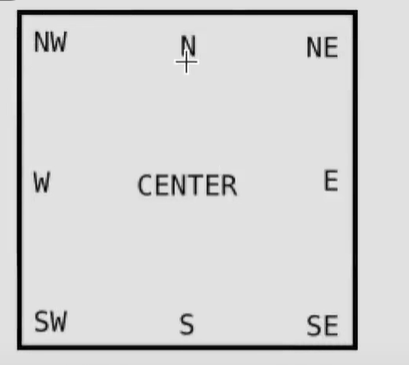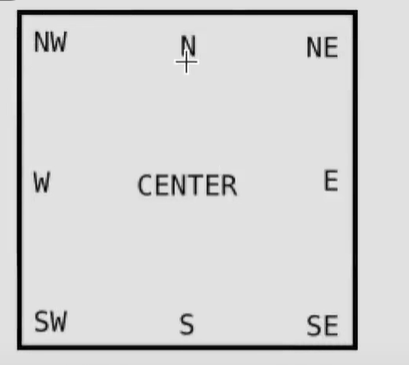1
2
3
4
5
6
7
8
9
10
11
12
13
14
15
16
17
18
19
20
21
22
23
24
25
26
27
28
29
30
31
32
33
34
35
36
37
38
39
40
41
42
43
44
45
46
47
48
49
50
51
52
53
54
55
56
57
58
59
60
61
62
63
64
65
66
67
68
69
70
71
72
73
74
75
76
77
78
79
80
81
82
83
84
85
86
87
88
89
90
91
92
93
94
95
96
97
98
99
100
101
102
103
104
105
106
107
108
109
110
111
112
113
114
115
116
117
118
119
120
121
122
123
124
125
126
127
128
129
130
131
132
133
134
135
136
137
138
139
140
141
142
143
144
145
146
147
148
149
150
151
152
153
154
155
156
157
158
159
160
161
162
163
164
165
166
167
168
169
170
171
|
from cProfile import label
import datetime
from datetime import timedelta
import math
from dateutil.relativedelta import *
import tkinter as tk
from tkinter import *
import os,re,sys
import numpy as np
import pandas as pd
import matplotlib.pyplot as plt
plt.rcParams['font.sans-serif']=['SimHei']
plt.rcParams['axes.unicode_minus']=False
import mpl_toolkits.axisartist as axisartist
from mpl_toolkits.axisartist.axislines import SubplotZero
from mpl_toolkits.axes_grid1.inset_locator import inset_axes
from mpl_toolkits.axes_grid1.inset_locator import mark_inset
window = tk.Tk()
window.title('数据分析助手01.03')
window.geometry('1000x700')
biaoti = tk.Label(window, text="数 据 分 析 助 手", fg='blue',font=('Batang', 20), width=30)
biaoti.place(x=250,y=30)
var1 = tk.StringVar()
l = tk.Label(window, bg='white', fg='red',font=('Arial', 10), width=20, textvariable=var1)
l.place(x=250,y=120)
lweidu = tk.Label(window, text="数据维度(季输1/周输2/年输3)\n(空值默认为月,其他必输):")
lweidu.place(x=50,y=160)
NUM_weidu = tk.StringVar()
NUM_weidu.set("")
date_weidu =tk.Entry(window,text = "",width=20,textvariable = NUM_weidu)
date_weidu.place(x=50,y=200)
lshu = tk.Label(window, text="请输入要处理几期数据\n(空值默认为2):")
lshu.place(x=50,y=230)
NUM0 = tk.StringVar()
NUM0.set("")
date_num =tk.Entry(window,text = "",width=20,textvariable = NUM0)
date_num.place(x=50,y=270)
lye = tk.Label(window, text="请输入最后的月/季/周\n(空值默认为上月):")
lye.place(x=50,y=300)
date_m0 = tk.StringVar()
date_m0.set("")
date_mm =tk.Entry(window,text = "",width=20, textvariable = date_m0)
date_mm.place(x=50,y=340)
lye1 = tk.Label(window, text="是否6类特价商品\n(是输1/空值默认为否):")
lye1.place(x=50,y=370)
M3_M9 = tk.StringVar()
M3_M9.set("")
M3M9 =tk.Entry(window,text = "",width=20, textvariable = M3_M9)
M3M9.place(x=50,y=410)
v3_list0=['总公司下载数据', '新员工销售统计','老员工销售统计','单个商品进出货数据','库存商品统计','季度分公司分级']
def print_selection1():
value = lb.get(lb.curselection())
var1.set(value)
fenghang1 = ['广东', '珠海', '汕头', '潮州', '韶关', '河源', '梅州', '惠州', '汕尾', '东莞',\
'中山', '江门', '佛山', '阳江', '湛江', '茂名', '肇庆', '清远', '揭阳', '云浮']
value1=value
print("\n下面开始处理:%s" % (value1))
var4 = tk.StringVar()
var4.set(fenghang1)
var2 = tk.StringVar()
l2 = tk.Label(window, bg='white', fg='red',font=('Arial', 10), width=16, textvariable=var2)
l2.place(x=480,y=120)
def print_selection2():
value = lb_2.get(lb_2.curselection())
var2.set(value)
value2=value
var5 = tk.StringVar()
l3 = tk.Label(window, bg='white', fg='red',font=('Arial', 10), width=26, textvariable=var5)
l3.place(x=680,y=120)
def print_selection3():
Aa = tk.Label(window, bg='#f4f4f4',fg="blue",font=("Arial",10),width=90,height=10,text ='',wraplength = 656,justify = 'left')
Aa.place(x=120,y=480)
value = lb_3.get(lb_3.curselection())
var5.set(value)
value3=value
def qushitu(num_list1,num_list2,label_list0):
plt.close()
fig = plt.figure(num=1, figsize=(9,5),dpi=90)
ax2 = plt.subplot(212, sharex=ax1)
plt.show()
if value =="销售任务(实际销量)变化趋势图" or value =='新员工销售任务(实际销量)变化趋势图':
num_list1 = [1]
num_list2 = [2]
label_list0 = []
qushitu(num_list1,num_list2,label_list0)
if value =="本期出货数量及商品占比图":
plt.close()
fig = plt.figure(num=2, figsize=(7, 4))
ax1 = fig.add_subplot(1, 1, 1)
Y_len2_1 = 1
plt.ylim(0,Y_len2_1)
plt.legend(loc='upper left', fontsize=9)
axins = inset_axes(ax1,width=2.5, height=1.2, loc='upper right')
x2 = 1
data2_3 = [0]
cor = 'blue'
axins.bar(x2,dict(data2_3).values(),width=0.4, color=cor,alpha=0.5)
plt.show()
lb_3 = tk.Button(window, text='请选择输出图表名称', width=29, height=2, command=print_selection3)
lb_3.place(x=680,y=150)
var6 = tk.StringVar()
if value1 == '总公司下载数据':
var6.set(('多期利润分成或本期环比','多期退货统计或本期环比',"按地区统计本期潜在客户数量",'本期出货数量及商品占比图','本期退货原因统计图','机构网点分析','销售任务(实际销量)变化趋势图','多期合并原表'))
elif value1 == '新员工销售统计':
var6.set(('多期利润分成或本期环比','多期退货统计或本期环比','本期出货数量及商品占比图','本期退货原因统计图','机构网点分析','多期合并原表','按地区统计本期潜在客户数量','销售任务(实际销量)变化趋势图'))
elif value1 == '老员工销售统计':
var6.set(('多期利润分成或本期环比','多期退货统计或本期环比','本期出货数量及商品占比图','本期退货原因统计图','机构网点分析','多期合并原表','按地区统计本期潜在客户数量','销售任务(实际销量)变化趋势图'))
elif value1 == '单个商品进出货数据':
model = 'null'
var6.set(model)
elif value1 == '季度分公司分级':
var6.set(('本季清单','本季各类占比统计表','多期合并原表','本季明细',"(内)外加工数量趋势图",'多期拆分与环比'))
elif value1 == '库存商品统计':
var6.set(('多期退货统计或本期环比','多期合并原表','本期退货原因统计图','(内)外加工数量趋势图'))
lb_3 = tk.Listbox(window, listvariable=var6, width=30, height=13)
value10 = []
if value10==['M3M4M5M7M8M9'] and value1 != '单个商品进出货数据':
lb_3.insert('end','M3M4M5M7M8M9')
if value1 == '季度分公司分级' :
NUM = 6
if NUM>6:
lb_3.insert('end','连续3期排名前','多期结果','近3季升降前10名')
if value2 == '广东':
lb_3.insert('end','多期利润分成或本期环比','多期退货统计或本期环比','本期退货原因统计图','新员工销售任务(实际销量)变化趋势图')
lb_3.place(x=680,y=200)
lb_2 = tk.Button(window, text='请选择分公司名称', width=18, height=2, command=print_selection2)
lb_2.place(x=480,y=150)
lb_2 = tk.Listbox(window, listvariable=var4, width=19, height=13)
lb_2.place(x=480,y=200)
b1 = tk.Button(window, text='请选择数据种类', width=22, height=2, command=print_selection1)
b1.place(x=250,y=150)
v3_list = list(set(v3_list0))
var3 = tk.StringVar()
var3.set(v3_list)
lb = tk.Listbox(window, listvariable=var3, width=23, height=13)
lb.place(x=250,y=200)
lm = tk.Label(window,fg="#3066cc",text='维护日期:2021-01-27 如是我闻')
lm.pack(side="bottom")
window.mainloop()
|